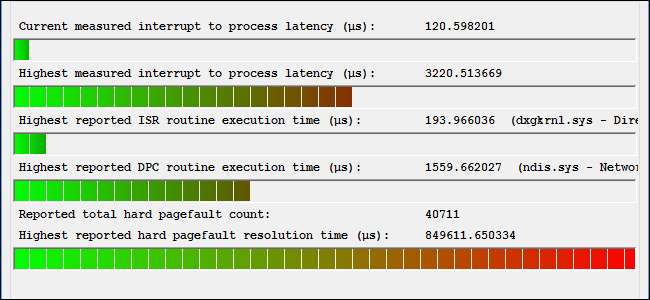
Треск, треск и другие проблемы со звуком могут возникать по разным причинам. Вы можете решить эту проблему, изменив настройки аудиоустройства, обновив звуковой драйвер или установив другое аппаратное устройство, которое мешает. Вот несколько вещей, которые стоит попробовать.
Прежде чем вы начнете возиться с настройками, стоит проверить ваше оборудование. Если кабельное соединение ненадежно, это может вызвать проблемы со звуком. Убедитесь, что все ваши аудиокабели надежно подключены. Если проблема не исчезнет, вот несколько возможных решений.
Измените свой аудиоформат
Изменение качества звука на вашем устройстве вывода может решить некоторые проблемы. Чтобы проверить качество звука, щелкните правой кнопкой мыши значок динамика в области уведомлений рядом с часами и выберите «Устройства воспроизведения».
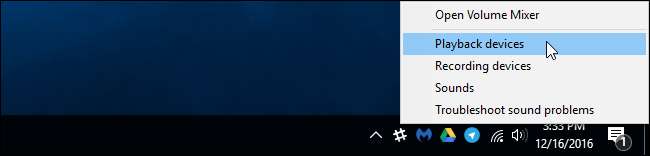
Дважды щелкните устройство воспроизведения по умолчанию, на значке которого есть зеленая галочка.
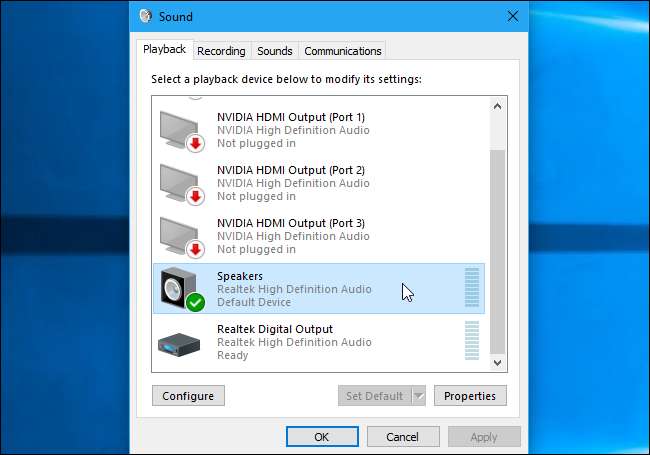
Щелкните вкладку «Дополнительно» и используйте поле «Формат по умолчанию», чтобы выбрать уровень качества звука. Попробуйте установить качество звука на «16 бит, 44100 Гц (качество компакт-диска)». После этого нажмите «ОК» и посмотрите, продолжаются ли треск или другие проблемы со звуком. Это изменение может исправить некоторые проблемы со звуком.
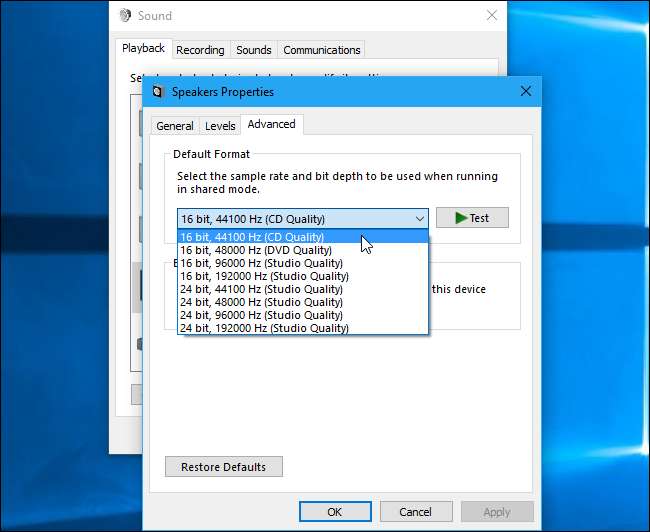
Если установлено качество CD и возникают проблемы, попробуйте переключиться на другой уровень аудиоформата и посмотреть, что произойдет.
Отключить улучшения звука
Некоторые звуковые драйверы используют программные «улучшения» в попытке улучшить качество звука. Если они не работают должным образом или если ваш процессор слишком сильно обложен налогом, это может привести к проблемам со звуком.
Чтобы отключить улучшение звука, используйте то же окно свойств. Щелкните здесь вкладку «Улучшения» - если вы ее видите - и установите флажок «Отключить все улучшения». Нажмите «ОК», чтобы сохранить изменения, а затем проверьте, сохраняются ли проблемы.
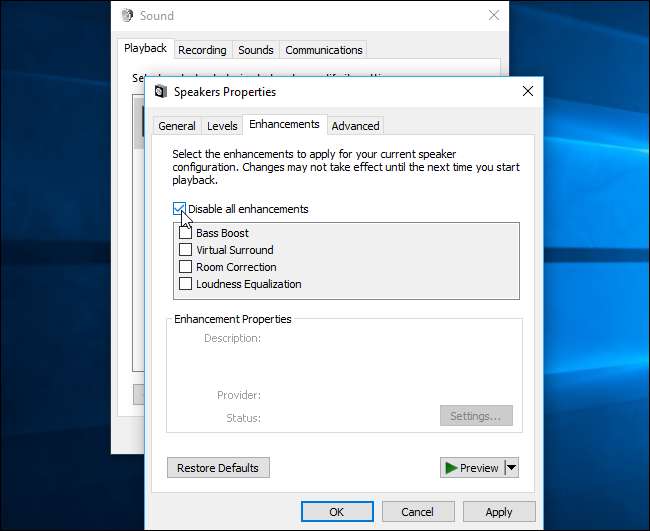
Не все программные драйверы выполняют эту функцию, поэтому вы не всегда увидите вкладку «Улучшения» во всех системах. Здесь может быть похожая вкладка, например, под названием «Sound Blaster», где вы найдете похожие эффекты, которые нужно отключить. Может вообще не быть возможности отключить улучшения. Это зависит от вашего звукового оборудования и драйверов.
Отключить эксклюзивный режим
У некоторых звуковых драйверов, похоже, есть проблема с опцией «Эксклюзивный режим», которая позволяет приложениям получать эксклюзивный контроль над вашей звуковой картой. Обычно это не должно быть проблемой: вините плохие звуковые драйверы, если они вызывают проблемы в вашей системе.
Вы найдете этот параметр в том же окне, где находится параметр «Формат по умолчанию». Отключите параметр «Разрешить приложениям получать монопольный контроль над этим устройством» в «Эксклюзивном режиме». Нажмите «ОК» и посмотрите, решило ли это вашу проблему.
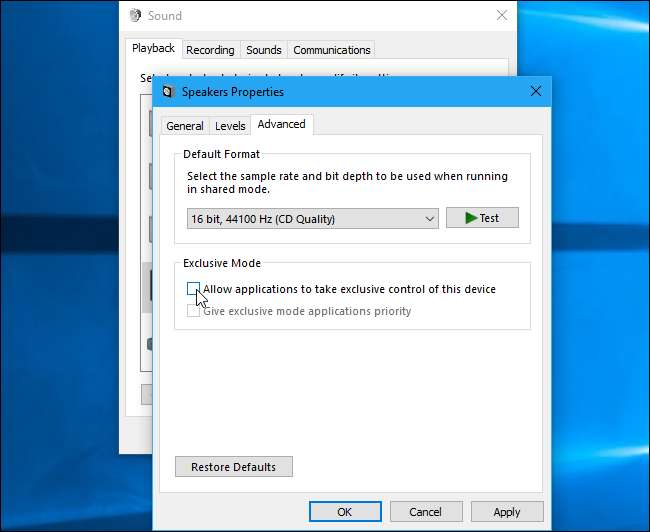
Эта опция обычно не вызывает проблем, поэтому вам, вероятно, следует снова включить ее, если ее отключение не решает проблему.
Обновите звуковые драйверы
Некоторые проблемы могут быть исправлены в новых драйверах звука. Если вы используете старые звуковые драйверы, возможно, вам потребуется обновить их, чтобы исправить различные ошибки. Windows 10 автоматически пытается поддерживать ваши драйверы в актуальном состоянии, но даже тогда она не всегда может предлагать последние версии звуковых драйверов.
Чтобы получить более новые драйверы звука, посетите веб-сайт производителя вашего компьютера, найдите страницу загрузки драйверов для своей модели ПК и загрузите последние доступные драйверы звука. Если вы собрали свой собственный компьютер, проверьте страницу загрузки драйвера для производителя вашей материнской платы или производителя вашей звуковой карты, если вы используете отдельную звуковую карту вместо встроенного звука материнской платы.
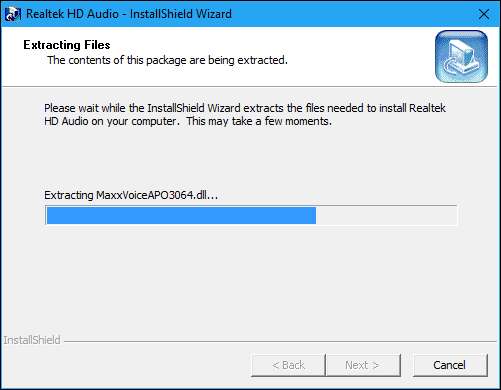
Проверьте свою задержку DPC
Эта проблема также может быть вызвана задержкой DPC. DPC означает «отложенный вызов процедуры». Это часть Windows, которая обрабатывает драйверы оборудования. Если драйверу требуется слишком много времени для выполнения каких-либо действий, это может помешать другим драйверам, например, вашему звуковому драйверу, своевременно выполнять необходимую работу. Это может привести к проблемам со звуком, таким как щелчки, треск, пропадание и другие проблемы.
Чтобы проверить задержку DPC, скачайте и запустите LatencyMon . Нажмите кнопку «Пуск» и дайте ей поработать некоторое время в фоновом режиме. Он будет отслеживать драйверы оборудования вашей системы и предоставлять рекомендации, информируя вас о том, какой драйвер оборудования является проблемой. Если конкретный драйвер оборудования вызывает проблемы, вы можете попробовать обновить драйвер устройства, отключить устройство, удалить его из системы или заменить.
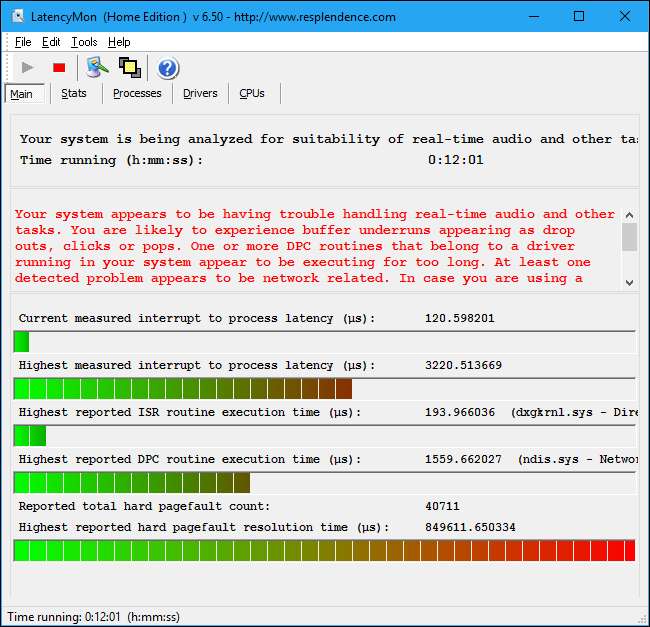
Даже если вы видите здесь некоторые проблемы с задержкой, они не обязательно являются проблемой на обычном ПК, где вам просто нужно слушать музыку, смотреть видео и играть в видеоигры. Если инструмент предупреждает вас о проблеме, но вы ее не слышите, вам не нужно отключать какое-либо оборудование. Это более важно для профессиональных случаев использования, когда вам действительно нужен звук в реальном времени. Но если вы услышите проблему, инструмент может указать на неисправность драйвера оборудования.







